Page 1
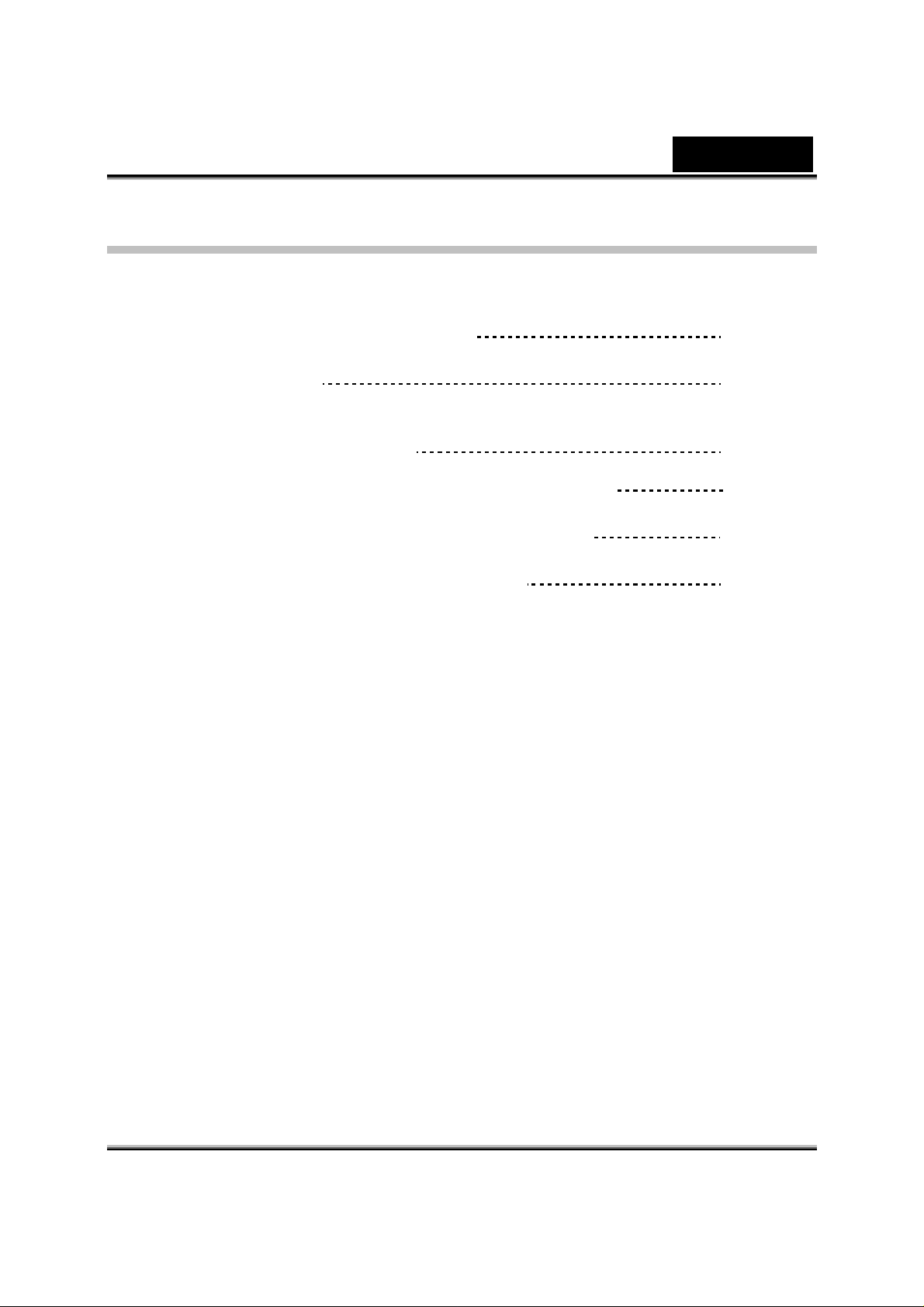
Inhaltsverzeichnis
Deutsch
Funktionen der WideCam F100 1
Kamera einrichten 2
Einstellung des I.P.M (Image Protection Mechanism
(Bildschutzmechanismus)) 3
Webcam Companion 4 (für HD-Aufnahmen) 4
So verwenden Sie Webcam Companion 4 5-12
Fehlerbehebung für die Webkamera 13
i
Page 2

Deutsch
Symbol für Mülltrennung in der Europäischen Union
Dieses Symbol bedeutet, dass dieses Produkt separat entsorgt werden muss.
Folgendes gilt nur für Benutzer in der Europäischen Union:
• Dieses Produkt muss an einem geeigneten Sammelplatz angeliefert
werden.
Entsorgen Sie das Produkt nicht im Haushaltmüll.
• Weitere Information erhalten Sie von Ihrem Einzelhändler oder von der
für Entsorgung zuständigen örtlichen Behörde.
Funktionen der WideCam F100
Erleben Sie mit WideCam F100 wahres Plug & Play! Verbinden
Sie die Webcam mit einem USB-Anschluss, und starten Sie
Ihren Video-Chat in Sekunden! Für diese
USB-Videoklasse-Webcam sind keine Treiber erforderlich.
1.Ultra-Weitwinkelobjektiv
120-Grad-Objektiv bietet
umfassendere Sicht
2. Eingebautes Mikrofon
Empfindliches Mikrofon
3. Drehbare Basis
Basis um 360 Grad drehbar
für beliebige Sichtwinkel
4. Clip-Fuß
Einstellbarer Clip-Fuß passt
leicht auf Desktop-PC,
Notebook oder Fernseher
-1-
Page 3
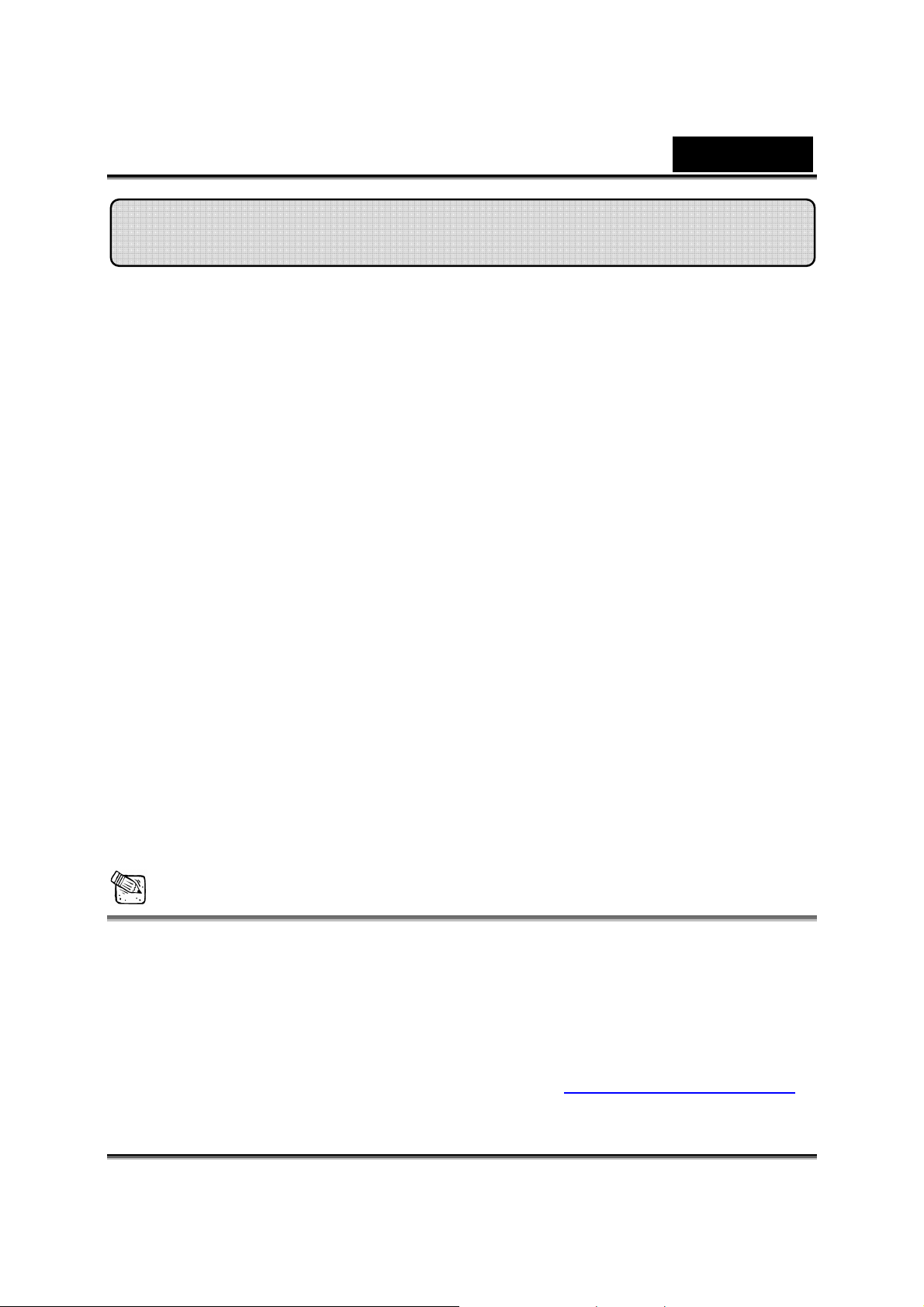
Deutsch
Kamera einrichten
WideCam F100 unterstützt UVC (USB-Videoklasse) und ist somit unter
Windows 7, Vista, XP SP2 oder Mac 10.4.9 und höher Plug & Play-fähig.
Ein Gerätetreiber ist nicht erforderlich.
1. Stellen Sie sicher, dass auf Ihrem PC als Betriebssystem Windows 7,
Vista, XP SP2 oder Mac 10.4.9 und höher installiert ist.
2. Verbinden Sie die WideCam F100 mit einem USB-Anschluss.
3. Die WideCam F100 kann jetzt mit jeder Anwendung verwendet werden.
Sie funktioniert problemlos mit jeder Videochat-Software, die eine
Videofunktion unterstützt. Wenn Sie Mac OS verwenden, können Sie
iChat zum Online-Chatten benutzen.
Bilder aufnehmen unter Windows XP SP2:
1. Doppelklicken Sie auf das Arbeitsplatz-Symbol. Oder klicken Sie auf
Start Arbeitsplatz.
2. Suchen Sie “USB-Videogerät” und doppelklicken Sie darauf. Nun können
Sie beginnen, Fotos aufnehmen.
ANMERKUNG
So prüfen Sie, ob unter Windows XP bereits SP2 (Service Pack 2)
installiert ist.
− Klicken Sie auf Ihrem Desktop oder im Windows-Startmenü auf
Arbeitsplatz.
− Klicken Sie im Kontextmenü auf Eigenschaften.
Wenn Sie das SP2 (Service Pack 2) unter Windows XP noch nicht
installiert haben, gehen Sie auf die Website http://www.microsoft.com,
um ein Update für Ihre Version herunterzuladen.
-2-
Page 4
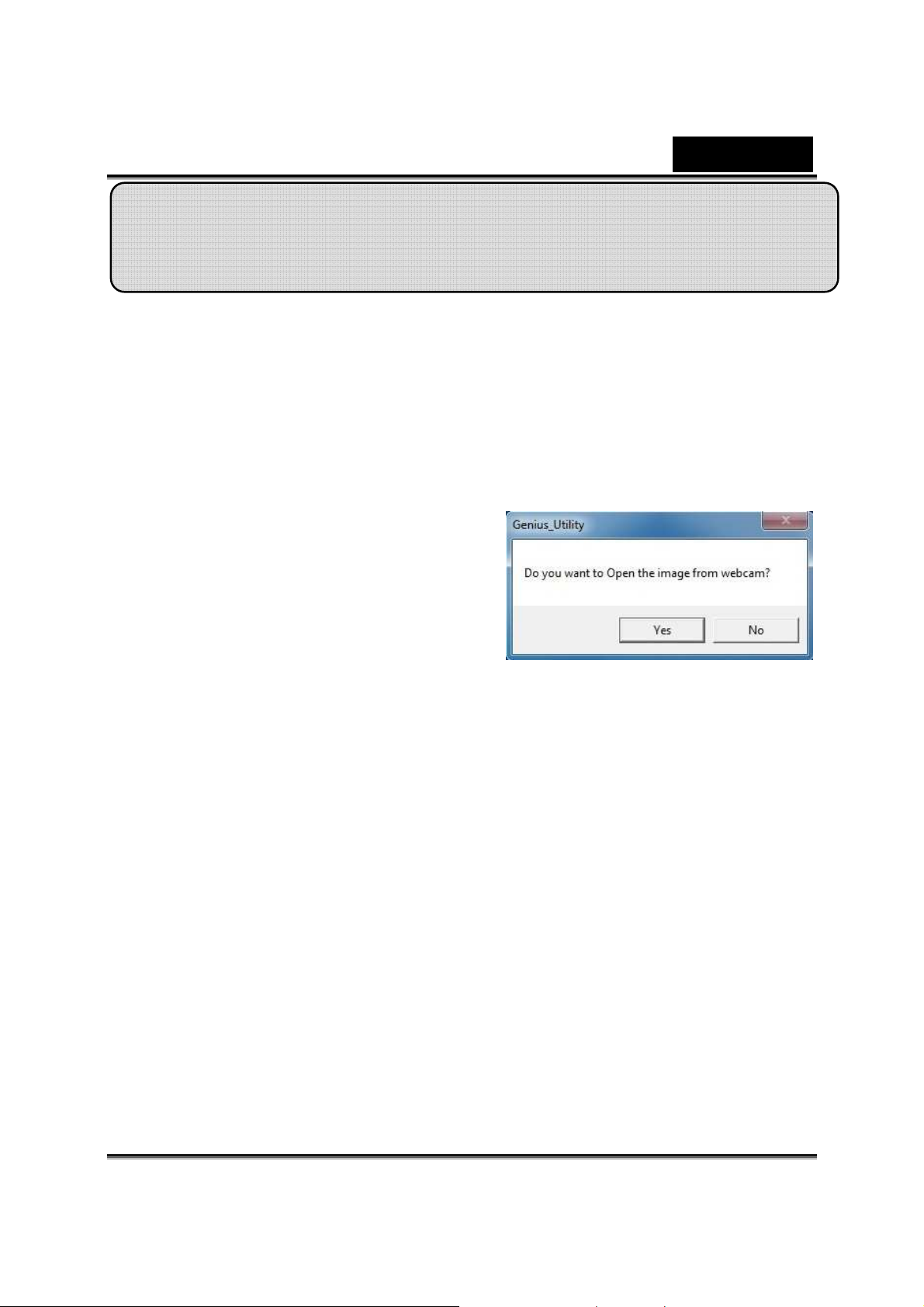
Deutsch
Einstellung des I.P.M (Image Protection
Mechanism (Bildschutzmechanismus))
Einstellung des I.P.M (Image Protection Mechanism
(Bildschutzmechanismus))
Diese Funktion verhindert, dass sich Personen in Ihr System
hacken und versuchen Ihre Webcam zu benutzen.
1. Installieren Sie den Genius Utility von der CD.
2. Sobald Sie Genius Utility installiert haben, wird im Infobereich ein Symbol
für den Genius Utility angezeigt.
3. Wenn Sie die Webcam einschalten,
zeigt das System ein Dialogfeld das
Sie fragt “Wollen Sie das Bild von der
Webcam öffnen?” Drücken Sie “Ja”,
um das Bild zu öffnen. Hacker
können Ihre Webcam nicht
einschalten, da sie nicht “Ja” drücken können. Dies macht Ihre Webcam
sicher.
4. Jedes Mal wenn Sie die Webcam einschalten, fragt Sie das System, ob
Sie ein Eindringen von Hackern verhindern wollen.
-3-
Page 5
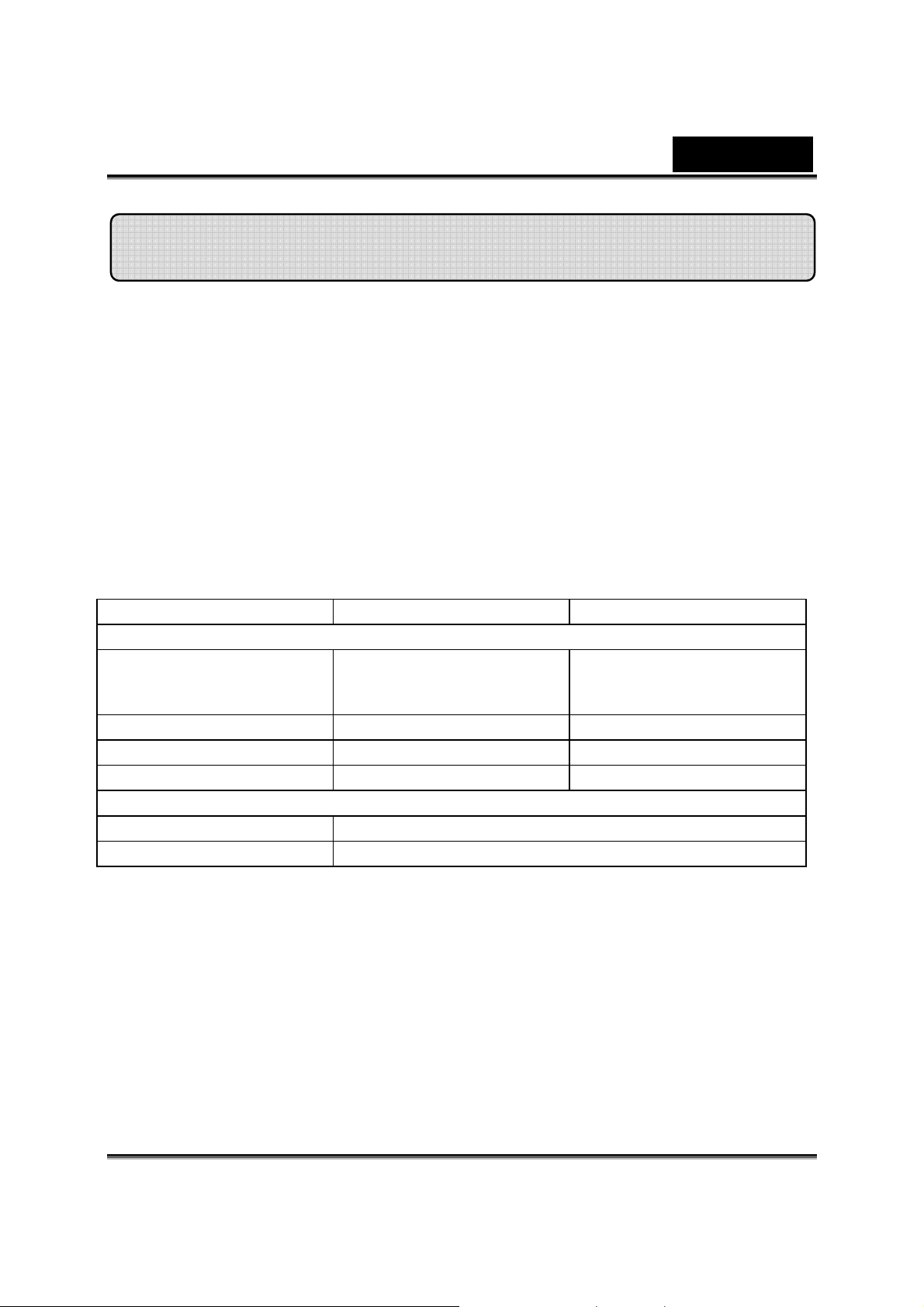
Deutsch
Webcam Companion 4 (für HD-Aufnahmen)
Dieses einfache Programm macht es Ihnen leicht, Standbilder und Videos
direkt von Ihrer Webkamera aufzunehmen. Ihnen steht sogar die Option zur
Verfügung, ein Foto von sich zu machen, in dem Ihr Gesicht mit dem in einer
von Ihnen ausgewählten Vorlage verschmolzen wird. Das Programm stellt
Ihnen auch Vorlagen und Layouts zur individuellen Anpassung, zum
Ausdrucken bzw. zum Versenden Ihrer Fotos via E-Mail zur Verfügung,
sodass Sie diese mit Ihrer Familie und Freunden teilen können! WCC4 kann
HD-Videos von einer Webkamera mit bis zu 720p HD 30 fps aufnehmen.
Systemanforderungen
Stellen Sie vor dem Start von Webcam Companion 4 sicher, dass Ihr PC die
folgenden Mindest-Systemanforderungen erfüllt.
Mindestens Empfohlen
Hardware
CPU
RAM 256 MB 1GB DDR2
Festplattenspeicher
DirectX DirectX 9 DirectX 10
Software
Betriebssystem Windows XP/Vista/7
DirectX DirectX 9 oder besser
Intel® Core™2 Duo
2,2 GHz
500 MB 1GB
Quad 2,83 GHz
Intel® Core™2
-4-
Page 6

So verwenden Sie Webcam Companion 4
Deutsch
Erfassen
Mit diesem Modul können Sie ein Standbild und Video von
Ihrer Webkamera erfassen.
Rahmen
Die Funktion kann Ihre Fotos mithilfe verschiedener
Vorlagen und Layouts individuell modifizieren.
Modul Bearbeiten
Dieses Modul erlaubt Ihnen, die Qualität Ihrer Fotos und
Videos zu verbessern und die modifizierten Dateien auf Ihre
lokalen Festplatte zu speichern.
-5-
Page 7

Deutsch
Erfassungsmodul
Auf dem Bildschirm "Erfassungsvorschau" können Sie sich das Live-Video
der Webkamera ansehen. Mit den in diesem Abschnitt gezeigten
Erfassungswerkzeuge können Sie Mediendateien erfassen.
Ganzer Bildschirm
Zeigt das aktuelle Video oder die Live-Video-Vorschau auf
dem ganzen Bildschirm an. Drücken Sie ESC, um den
Modus "Ganzer Bildschirm" zu verlassen.
Einstellungen
Passen Sie Ihre Erfassungseinstellungen wie Bild- und
Videoformat, Qualität, Geräte, Anzahl von Fotos im
Serienbild usw. an.
Webkamera-Einstellungen
Einstellungen/Eigenschaften Ihrer Webkamera ansehen
und ändern. Die Optionen unter diesem Punkt sind von Ihrem
-6-
Page 8

Deutsch
Gerät abhängig.
Lesen Sie das Gerätehandbuch für Einzelheiten über die
verfügbaren Optionen.
Verbinden/trennen
Verbinden oder trennen Sie Ihre Kamera.
Bild aufnehmen
Erfasst ein Standbild von der Webkamera.
Serienbild
Erfasst mehrere schnell aufeinander folgende Bilder.
Klicken Sie auf das Symbol "Einstellungen", um die Anzahl
der in jedem Serienbild aufzunehmenden Bilder festzulegen.
Schnappschuss
Klicken Sie hier, um die Auto-Schnappschuss Funktion mit
V-Zeichen-Geste zu starten. Wenn das Programm die
V-Zeichen Geste nach der Aufnahme eines Bildes mit einem
Gesicht erkennt, wird es anschließend danach suchen, ob es
ein Blinzeln auf dem Bild gibt oder nicht. Sollte ein Blinzeln
vorhanden sein, wird eine Meldung erscheinen und Sie
fragen, ob Sie das Bild speichern oder verwerfen möchten.
Video aufzeichnen
Beginnen Sie, Videos von Ihrer Kamera zu erfassen. Die
Schaltfläche ändert sich während der Aufnahme zu
"Aufnahme stoppen". Klicken Sie erneut auf die Schaltfläche,
um die Aufnahme abzubrechen. Die Aufnahmezeit wird oben
im Bereich "Erfassungsvorschau" angezeigt.
Audio aufnehmen
Klicken Sie auf diese Schaltfläche, um Audio von Ihrer
Kamera zu erfassen. Die Schaltfläche ändert sich während
der Aufnahme zu "Aufnahme stoppen". Klicken Sie erneut
auf die Schaltfläche, um die Aufnahme abzubrechen. Die
Aufnahmezeit wird oben im Fenster "Erfassungsvorschau"
angezeigt.
Live-Anmerkung
Fügen Sie Anmerkungen zum Live-Video hinzu. Nachdem
Anmerkungen hinzugefügt worden sind, können Sie auf
"Foto aufnehmen" klicken, um sie als Standbild zu speichern.
-7-
Page 9

Deutsch
Oder Sie können auch auf "Video aufnehmen" klicken,
bevor Sie starten, den gesamten Anmerkungsvorgang als
Videoclip aufzuzeichnen.
Vorschau von Mediendateien
Starten Sie den Photo Viewer oder den Media-Player, um
die ausgewählten Fotos oder Videos aus dem vorliegenden
Album anzusehen.
Ziel finden
Gehen Sie dorthin, wo Sie Ihre Bilddateien archiviert
haben.
Modul Rahmen
Die Rahmen-Funktion kann Ihre Fotos mithilfe verschiedener Vorlagen und
Layouts individuell modifizieren.
Wählen Sie einfach Ihre bevorzugte Vorlage oder Ihr bevorzugtes Layout, um
Ihre Fotos individuell zu gestalten, und klicken Sie, um sie auszudrucken oder
an Ihre Familie und Freunde zu schicken.
-8-
Page 10

Deutsch
Schnappschuss
Klicken Sie hier, um den Auto-Schnappschussprozess mit
Posen-Erkennung zu starten.
Bild aufnehmen
Erfasst ein Standbild von der Webkamera.
Vorschau von Mediendateien
Starten Sie den Photo Viewer oder den Media-Player, um die
ausgewählten Fotos oder Videos aus dem vorliegenden Album
anzusehen.
E-Mail:
Senden Sie aufgenommene Bilder oder Videos mit Ihrem
E-Mail-Programm als E-Mail-Anhang.
Drucken
Drucken Sie Ihre Aufnahmen aus, damit auch Ihre Freunde und
Verwandten sie ansehen können.
Empfindlichkeit der Posenerkennung
Ziehen Sie den Schieberegler, um die Empfindlichkeit der
Posenerkennungsfunktion anzupassen.
Modul Bearbeiten
Mit dem Modul Bearbeiten können Sie die Qualität Ihrer Fotos und Videos
verbessern und die modifizierten Dateien auf Ihrer lokalen Festplatte
speichern.
-9-
Page 11

Deutsch
Ziel finden
Gehen Sie dorthin, wo Sie Ihre Bilddateien archiviert haben.
E-Mail:
E-mailen Sie aufgenommene Bilder oder Videos als
Anhänge Ihres E-Mail-Programms.
Drucken
Drucken Sie Ihre Aufnahmen aus, damit auch Ihre Freunde
und Verwandten sie ansehen können.
Löschen
Entfernen Sie die ausgewählten Dateien aus dem aktuellen
Album. Wenn Sie eine Miniaturansicht aus den Alben löschen,
wird die entsprechende Datei auch von Ihrer lokalen Festplatte
entfernt.
Auf Twitter hochladen
Laden Sie die bearbeitete Datei auf Twitter hoch und zeigen
Sie sie dort Anderen
-10-
Page 12

Deutsch
Auf Flickr hochladen
Laden Sie die bearbeitete Datei auf Flickr hoch und zeigen Sie
sie dort Anderen
Auf YouTube hochladen
Laden Sie die bearbeitete Videodatei auf YouTube hoch,
sodass Sie diese mit Ihren Freunden teilen können.
Automatische Verbesserung
Klicken Sie auf die Schaltfläche "Automatische
Verbesserung", um die Gesamtqualität Ihrer Bilder mit nur
einem Klick zu verbessern.
Helligkeit anpassen
Ziehen Sie den Schieberegler, um Ihr Video aufzuhellen oder
dunkler zu machen.
Kontrast anpassen
Ziehen Sie den Schieberegler, um den Kontrast eines Fotos
manuell anzupassen.
Unschärfe anpassen
Ziehen Sie den Schieberegler, um grobe Kanten zu glätten
oder verschwommene Bereiche zu schärfen.
Vergrößern
Vergrößert das aktive Foto im Vorschaubereich.
Verkleinern
Verkleinert das aktive Foto im Vorschaubereich.
Um 90 Grad nach links drehen
Dreht das aktive Foto um 90 Grad gegen den Uhrzeigersinn.
Um 90 Grad nach rechts drehen
Dreht das aktive Foto um 90 Grad im Uhrzeigersinn.
-11-
Page 13

Umdrehen
Erstellt ein Spiegelbild des Fotos.
Deutsch
Rückgängig
Macht den vorhergehenden Arbeitsschritt rückgängig. Mit
diesem Befehl können Sie Fehler korrigieren.
Wiederholen
Dieser Befehl macht den letzten "Rückgängig" Befehl
rückgängig.
Größe ändern
Skaliert das aktive Foto. Ein Fenster erscheint, in dem Sie
die Werte für Breite und Höhe des Fotos eingeben können oder
Sie können das Seitenverhältnis beibehalten.
Zurechtschneiden
Entfernt ungewünschte Bildbereiche. Verwenden Sie das
Schneidwerkzeug, um einen rechteckigen oder quadratischen
Bereich festzulegen. Wenn der Bereich festgelegt ist, wird die
Fläche außerhalb der Auswahl dunkel dargestellt. Klicken Sie
auf das Schneide-Symbol unter dem Vorschaubereich, um die
Zuschneidefunktion anzuwenden.
Bildanmerkung
Anmerkungen zu aufgenommenen Dateien hinzufügen.
.
-12-
Page 14

Deutsch
Fehlerbehebung
F1: Mein Computer erkennt die Webkamera nicht, wenn diese
über ein verlängertes USB-Kabel angeschlossen ist.
Lösung:
•
Schließen Sie die Webkamera direkt an einen USB-Anschluss an Ihrem
Computer an. Stellen Sie sicher, dass die Webkamera mit dem
USB-Anschluss auf der Rückseite Ihres Computers angeschlossen ist.
Einige USB-Anschlüsse auf der Vorderseite des Computers liefern evtl.
nicht genug Strom für Ihre Webkamera.
F2: Ungenügende, für den USB-Anschluss reservierte,
Systemressourcen bringen das System zum Absturz.
Es sind zu viele Geräte im System vorhanden. Dies verursacht
IRQ-Probleme mit dem USB-Controller des Systems.
Machen Sie Folgendes:
•
Entfernen Sie einige USB-Geräte aus dem System.
•
Starten Sie das System neu.
•
Der Computer weist Ressourcen neu zu.
F3: Die Webkamera geht nicht an oder der Computer fährt ohne
ersichtlichen Grund neu hoch.
Sie haben evtl. ein USB-Gerät angeschlossen, das zu viel Strom von Ihrem
Computer zieht. Dies passiert besonders dann, wenn USB-Geräte an einen
passiven oder Self-Powered-USB-Hub angeschlossen werden. Ein
Dialogfeld USB-Hubstromverbrauch überschritten erscheint.
Versuchen Sie Folgendes:
•
Schließen Sie die Webkamera direkt an einen USB-Anschluss an Ihrem
Computer an.
•
Verwenden Sie einen USB-Hub mit externer Stromversorgung.
-13-
